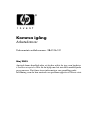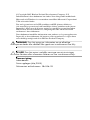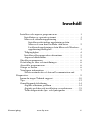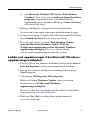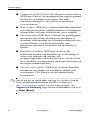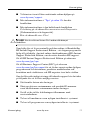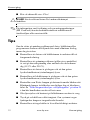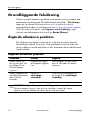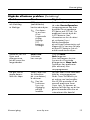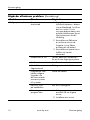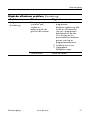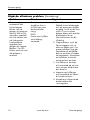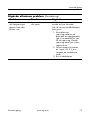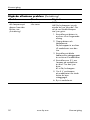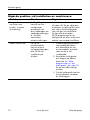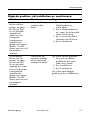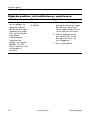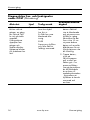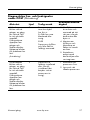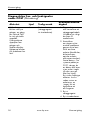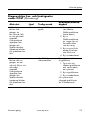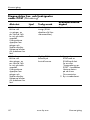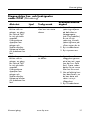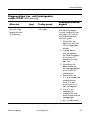Komma igång
Arbetsdatorer
Dokumentets artikelnummer: 384106-101
Maj 2005
Använd denna handbok efter att du har utfört de steg som beskrivs
i Snabbstartsguiden. Här får du hjälp med att installera medföljande
programvara. Det finns även information om grundläggande
felsökning som du kan använda om problem uppstår vid första start.

© Copyright 2005 Hewlett-Packard Development Company, L.P.
Informationen i detta dokument kan ändras utan föregående meddelande.
Microsoft och Windows är varumärken som tillhör Microsoft Corporation i
USA och andra länder.
Det enda garantiansvar för HP-produkter och HP-tjänster definieras
i de uttryckliga garantiavtal som medföljer sådana produkter och tjänster.
Ingenting i denna text skall anses utgöra ett ytterligare garantiåtaganden.
HP ansvarar inte för tekniska fel, redigeringsfel eller för material som
utelämnats i detta dokument.
Detta dokument innehåller information som omfattas av lag om upphovsrätt.
Ingen del av detta dokument får kopieras eller reproduceras i någon form
utan skriftligt medgivande från Hewlett-Packard Company.
Å
VARNING! Den här texten ger information om att allvarliga
personskador eller dödsfall kan uppstå om instruktionerna inte följs.
Ä
SE UPP! Den här texten innehåller varningar om att utrustningen
kan förstöras eller information förloras om inte instruktionerna följs.
Komma igång
Arbetsdatorer
Första upplagan (Maj 2005)
Dokumentets artikelnummer: 384106-101

Komma igång www.hp.com iii
Innehåll
Installera och anpassa programvaran . . . . . . . . . . . . . . . . . . .1
Installation av operativsystemet . . . . . . . . . . . . . . . . . . .1
Microsoft-säkerhetsuppdatering . . . . . . . . . . . . . . . . . . .2
Installera nödvändiga uppdateringar från
Microsoft som finns laddade i din dator . . . . . . . . . .2
Ladda ned uppdateringar från Microsoft Windows-
uppdateringswebbplats . . . . . . . . . . . . . . . . . . . . . . .3
Tillgänglighet. . . . . . . . . . . . . . . . . . . . . . . . . . . . . . . . . .4
Installera eller uppgradera drivrutiner . . . . . . . . . . . . . . .5
Anpassa bildskärmen. . . . . . . . . . . . . . . . . . . . . . . . . . . .5
Skydda programvaran . . . . . . . . . . . . . . . . . . . . . . . . . . . . . .6
Överföring av filer och inställningar . . . . . . . . . . . . . . . . . . .6
Återställa programvaran. . . . . . . . . . . . . . . . . . . . . . . . . . . . .6
Stänga av datorn. . . . . . . . . . . . . . . . . . . . . . . . . . . . . . . . . . .6
Ytterligare information. . . . . . . . . . . . . . . . . . . . . . . . . . . . . .7
Så här använder du cd-skivan Documentation and
Diagnostics . . . . . . . . . . . . . . . . . . . . . . . . . . . . . . . . . . . . . . . . . .9
Innan du ringer Teknisk support . . . . . . . . . . . . . . . . . . . . .10
Tips. . . . . . . . . . . . . . . . . . . . . . . . . . . . . . . . . . . . . . . . . . . .12
Grundläggande felsökning . . . . . . . . . . . . . . . . . . . . . . . . . .14
Åtgärda allmänna problem . . . . . . . . . . . . . . . . . . . . . .14
Åtgärda problem vid installation av maskinvara. . . . . .21
Tolka diagnostiska ljus- och ljudsignaler . . . . . . . . . . .25

Komma igång www.hp.com 1
Komma igång
Installera och anpassa programvaran
Ä
SE UPP! Installera inte tillvalsutrustning eller enheter från andra
tillverkare till datorn förrän operativsystemet installerats ordentligt.
Detta kan leda till fel och att operativsystemet inte installeras som det
ska.
✎
Kontrollera att det finns cirka 10 cm utrymme bakom datorn och
ovanför bildskärmen för att luftcirkulationen ska bli tillräcklig.
Installation av operativsystemet
Första gången du startar datorn installeras operativsystemet
automatiskt. Det tar mellan 5 till 10 minuter beroende på vilket
operativsystem som installeras. Läs och följ noga de instruktioner
som visas på skärmen för att utföra installationen.
Ä
SE UPP! När den automatiska installationsprocessen har börjat får
du INTE STÄNGA AV DATORN FÖRRÄN INSTALLATIONEN ÄR
KLAR. Om du stänger av datorn under installationen kan
programvaran som styr datorn skadas eller en korrekt installation
förhindras.
✎
Om datorn levereras med mer än ett operativsystemsspråk på
hårddisken, kan installationsprocessen ta upp till 60 minuter.

2www.hp.comKomma igång
Komma igång
Om datorn inte levererades med ett Microsoft-operativsystem,
gäller vissa delar av denna dokumentation inte dig. Anvisningar
för installation och konfiguration av operativsystemet finns i
dokumentationen till operativsystemet. Ytterligare information
finns i den online-hjälp som finns tillgänglig när du har installerat
operativsystemet.
Microsoft-säkerhetsuppdatering
Det här systemet har levererats från HP-fabriken med de nödvändiga
Microsoft-uppdateringarna som fanns tillgängliga vid tiden för
utveckling laddade i datorn och klara för installation. HP och
Microsoft rekommenderar å det bestämdaste att du installerar
Microsoft Security Updates som laddats in i datorn och sedan
kopplar upp dig mot Microsoft Windows uppdaterings-webbplats
för att hämta de ytterligare nödvändiga Microsoft Security-
uppdateringar som rekommenderas för ditt system.
Installera nödvändiga uppdateringar från
Microsoft som finns laddade i din dator
Installera de nödvändiga uppdateringarna, som laddades
in i systemet, innan du kopplar upp dig på Internet.
1. Klicka på Start > All program [Alla program] > Software
Setup [Installera program]. Bilden Welcome [Välkommen]
visas.
2. På välkomst-skärmen klickar du på Next [Nästa].
a. Om Microsoft Windows XP Service Pack Hotfixes
[“hetfixar”] visas som ett Software Setup [Installera
program]-programalternativ, måste du kontrollera att
det är markerat.

Komma igång
Komma igång www.hp.com 3
b. Om Microsoft Windows XP Service Pack Hotfixes
[“hetfixar”] inte visas som ett Software Setup [Installera
program]-programalternativ, då förinstallerades
uppdateringarna på fabriken. Klicka på Cancel [Avbryt]
och fortsätt till steg 5.
3. Klicka på Nästa för att fortsätta med installationen.
Nu visas en statusstapel som anger installationens förlopp.
4. Från fönstret Setup Complete [Installationen slutförd] klickar
du på Finish [Avsluta] för att starta om datorn.
5. Fortsätt med stegen i avsnittet Downloading Updates
from the Microsoft Windows Update Web site
[Ladda ned uppdateringar från Microsoft Windows
uppdateringswebbplats] för att se till att du har
alla de senaste uppdateringarna för ditt system.
Ladda ned uppdateringar från Microsoft Windows-
uppdateringswebbplats
1. För att ställa in din Internet-anslutning klickar du på Start >
Internet Explorer och följ anvisningarna på skärmen.
2. När du har etablerat en Internet-anslutning klickar du på
Start-knappen.
3. Välj menyn All Program [Alla program].
Klicka på länken Windows Update överst på menyn.
Du kommer nu till Microsoft Windows-
uppdateringswebbplats.
Du ser ett eller flera dialogruta där du ombeds att installera
ett program på
www.microsoft.com.
4. Klicka på Ye s [ Ja ] för att installera programmen på
www.microsoft.com.

4www.hp.comKomma igång
Komma igång
5. Klicka på länken Scan for Updates [Leta efter uppdateringar]
när den visas på skärmen.
När du gjort detta klickar du på länken Critical Updates and
Service Packs [Nödvändiga uppdateringar och servicepaket]
när den visas under rubriken Pick updates to install
[Välja uppdateringar att installera].
En lista med uppdateringar visas med alla uppdateringar
som standardmässigt valts.
Vi rekommenderar att du installerar samtliga uppdateringar
i det här avsnittets lista.
6. Klicka på länken Review and Install Updates [Granska och
installera uppdateringar].
7. Klicka på knappen Install Now [Installera nu]. Detta startar
nedladdningen av viktiga uppdateringar och installerar dem
automatiskt.
8. När uppdateringarna har installerats uppmanas du i Windows XP
att starta om datorn. Se till att spara alla filer eller dokument
som du kanske har öppnat innan du startar om datorn. Klicka
sedan på Yes [Ja] för att starta om datorn.
Tillgänglighet
HP har som målsättning att utforma produkter, tjänster och program
med ökad användbarhet och tillgänglighet för alla kunder.
HP-produkter med förinstallerat Microsoft Windows XP eller som
är förberedda för XP, är utvecklade för tillgänglighet. Dessa produkter
har testats med industriledande Assistive Technology-produkter
för att garantera samma tillgänglighet – när som helst och var
som helst . . . och för vem som helst.

Komma igång
Komma igång www.hp.com 5
Installera eller uppgradera drivrutiner
När du installerar extra maskinvara efter att du installerat
operativsystemet måste du också installera drivrutiner för
denna maskinvara.
Vid uppmaning om i386-katalogen ersätter du sökvägen med
C:\i386 eller använder knappen Browse [Bläddra] i dialogrutan
för att hitta i386-mappen. Detta gör att operativsystemet kan hitta
rätt drivrutiner.
Hämta den senaste stödprogramvaran, inklusive stödprogramvara
till operativsystemet på adressen
www.hp.com/support. Välj ditt
land och språk , välj Ladda ned drivrutiner och programvara,
ange datorns modellnummer och tryck på
Enter [Retur].
Du kan också hämta de senaste supportprogrammen på cd-skivor.
På följande webbplatser hittar du information om hur du kan köpa
en prenumeration på supportprogrammen på cd-skivor:
http://h18000.www1.hp.com/support/files/desktops/us/
purchase.html
✎
Om du har en optisk RW-enhet i datorn, måste du installera rätt
programvara för att kunna skriva till enheten (se de cd-skivor som
medföljde vid leverans av datorn).
Anpassa bildskärmen
Du kan manuellt välja eller ändra bildskärmens modell,
svepfrekvenser, upplösning, färginställningar, teckensnittsstorlekar
och strömsparinställningar manuellt. För att göra det högerklickar
du på skrivbordet i Windows och väljer sedan Egenskaper i menyn
som visas. Mer information kan du hitta i online-dokumentationen
som medföljde grafikkortet eller i den dokumentation som medföljde
bildskärmen.

6www.hp.comKomma igång
Komma igång
Skydda programvaran
För att skydda programmen mot förlust eller skada bör du ha
säkerhetskopior av alla systemprogram, program och relaterade
filer som finns på hårddisken. Anvisningar för säkerhetskopiering
av filer kan du hitta i dokumentationen till operativsystem eller
säkerhetskopieringsprogram.
Överföring av filer och inställningar
Använd överföringsguiden Microsoft Windows XP Files and
Settings för att flytta filer och inställningar från den gamla till
den nya datorn. Klicka på Start > Alla program > Tillbehör >
Systemverktyg > guiden Fil- och inställningsöverföring.
Återställa programvaran
Återställer det ursprungliga operativsystemet och den fabriksinställda
programvaran med användning av cd-skivan Restore Plus! och
andra cd-skivor som levererades med datorn. Läs igenom och följ
noga anvisningarna för den återställningsfunktion som levererades
med datorn.
Frågor om, eller problem med denna cd kan besvaras av kundtjänst.
Stänga av datorn
För att stänga av datorn på rätt sätt måste du först avsluta
operativsystemet. I Microsoft Windows XP Professional klickar
du på Start > Shut [Stäng] > Down [av]. I Microsoft Windows XP
Home klickar du på Start > Stäng av datorn. Datorn stängs då
av automatiskt.

Komma igång
Komma igång www.hp.com 7
Beroende på vilket operativsystem du använder kan du använda
På /av-knappen för att få datorn att gå in i viloläge (standby) i stället
för att stängas av. Detta gör att du sparar ström utan att behöva
stänga dina program. Du kan senare starta upp datorn direkt utan att
behöva starta operativsystemet igen och utan att förlora några data.
Ä
SE UPP! Manuell avstängning i stället för viloläge kan leda till att du
förlorar data som du inte har sparat.
För att stänga av datorn manuellt, håller du På/av-knappen
intryckt i fyra sekunder.
På vissa modeller kan du konfigurera om På/av-knappen till
strömbrytare genom att köra setup-programmet. Mer information
om användning av setup-programmet finns i
Konfigureringshandboken på cd-skivan Documentation and
Diagnostics [Dokumentation och diagnostik].
Ytterligare information
Ytterligare produktinformation i lättåtkomligt PDF-format finns
på cd-skivan Documentation and Diagnostics [Dokumentation
och diagnostik]. Denna CD innehåller följande dokument:
■ Quick Setup [Snabbinstallation] (tillgänglig som utskrift och
som Adobe Acrobat PDF-fil på cd-skivan) Hjälper dig att ansluta
datorn och kringutrustning.
■ Getting Started [Komma igång] (finns som utskrift och som
PDF-fil på cd-skivan) Hjälper dig att ställa in medföljande
programvara; innehåller grundläggande felsökningsinformation
som du kan använda om du får problem med installationen.
■ Hardware Reference Guide [Referenshandbok] Ger en översikt
över produktens maskinvara och innhåller också anvisningar
för uppgradering av denna datormodell samt ger information
om RTC-batterier, minne och matningsspänning.

8www.hp.comKomma igång
Komma igång
■ Computer Setup (F10) Utility Guide [Konfigureringshandboken]
(PDF-fil på cd-skivan) Ger anvisningar för hur setup-programmet
används för att konfigurera om datorn eller ändra
standardinställningar av olika skäl såsom installation
av ny maskinvara.
■ Hantera datorn (PDF-fil på cd-skivan) innehåller definitioner
och bruksanvisningar för säkerhetsfunktioner och Intelligent
Manageability som finns förinstallerade i vissa modeller.
■ Nätverkshandbok (PDF-fil på cd-skivan) Ger grundläggande
information om nätverk, anvisningar för installation av
drivrutiner, bruksanvisning för de grafikkortsfunktioner som
är förinstallerade i vissa bordsdatormodeller samt
information om Internet-leverantörer och användning av
Internet.
■ Handboken Felsökning (PDF-fil på cd-skivan) En
heltäckande handbok som innehåller tips för felsökning av
datorn samt beskriver olika maskin- och
programvaruproblem som du kan råka ut för och hur de kan
lösas. Innehåller även information om diagnostiska koder och
hur diagnostikfunktionen körs.
■ Säkerhet och föreskrifter (PDF-fil på cd-skivan) Innehåller
information om säkerhet och föreskrifter i enlighet med
förordningar i USA, Kanada och olika internationella
bestämmelser.
✎
Om du inte har en optisk enhet som kan läsa cd-skivor, kan du
hämta produktdokumentationen från HP:s webbplats på
http://www.hp.com/support. Välj ditt land och språk, välj
Support och felsökning, ange datorns modellnummer och tryck
på Enter [Retur].

Komma igång
Komma igång www.hp.com 9
Så här använder du cd-skivan
Documentation and Diagnostics
1. Placera i cd-skivan i den optiska enheten.
Det kan ta ett tag medan cd-programmet kontrollerar de
nationella inställningarna i Windows. Om ingen nyare version
av Adobe Acrobat eller Acrobat Reader finns installerad i datorn
kommer en sådan att installeras automatiskt från cd-skivan.
2. Läs instruktionerna som visas och följ dem för att genomföra
installationen.
Menyn och handböckerna visas på det språk som valdes
när systemet ursprungligen installerades eller som ändrats
sedan dess med Nationella Inställningar. Om den nationella
inställningen inte överensstämmer med de språk som stöds
på CD-skivan visas menyn och handböckerna på engelska.
3. Klicka på den handbok som du vill läsa.
Om den optiska enheten inte aktiveras inom två minuter kan det
bero på att systemets automatiska start av cd-skivor inte är aktiv.
Så här kör du cd-skivan Documentation and Diagnostics
[Dokumentation och diagnostik] om den inte startar automatiskt:
1. Klicka på Start > Kör.
2. Skriv:
X:\DocLib.exe
(där
X är enhetsbokstaven för den optiska enheten)
3. Klicka på OK.
Om datorn körs med operativsystemet Linux kommer inte
cd-skivan Documentation and Diagnostics [Dokumentation och
diagnostik] att startas automatiskt.
För att kunna visa cd-dokumentationen måste du hämta Adobe
Acrobat Reader för Linux från
www.adobe.com och sedan
installera denna.

10 www.hp.com Komma igång
Komma igång
Innan du ringer Teknisk support
Om du har problem med datorn kan du försöka att göra följande
innan du ringer teknisk support:
■ Kör diagnostikprogrammet. Mer information finns i
handboken Felsökning på cd-skivan Documentation and
Diagnostics [Dokumentation och diagnostik].
■ Kör självtestet DPS (Drive Protection System) i
setup-programmet. Mer information finns i
Konfigureringshandboken på cd-skivan Documentation and
Diagnostics [Dokumentation och diagnostik].
✎
Programvaran för självtest av DPS (Drive Protection System)
finns endast i vissa modeller.
■ Kontrollera om På /av-lampan på datorns framsida blinkar
rött. Blinkande lampor är felkoder som hjälper dig att lokalisera
felet. Se “Tolka diagnostiska ljus- och ljudsignaler” på
sidan 25 i den här handboken om du vill veta mer.
■ Om inget visas på bildskärmen, ansluter du den till en annan
bildskärmskontakt, om det finns en sådan. eller du kan byta
ut bildskärmen mot en som du vet fungerar.
■ Om du är ansluten till ett nätverk, kan du ansluta en annan dator
med en annan kabel till ditt nätverksuttag. Nätverkskontakten
eller kabeln kan vara trasig.
■ Om du nyligen installerade ny maskinvara tar du bort denna
och kontrollerar om datorn då fungerar.
■ Om du nyligen installerade ny programvara avinstallerar du
denna och kontrollerar om datorn då fungerar.
■ Starta datorn i felsäkert läge för att se om den startar utan att
alla drivrutiner har laddats. Använd “Last Known Configuration”
[Senaste känd konfiguration] när du startar operativsystemet.

Komma igång
Komma igång www.hp.com 11
■ Vi hänvisar även till den omfattande online-hjälpen på
www.hp.com/support.
■ Mer information finns i “Tips” på sidan 12 i den här
handboken.
■ Mer information finns i den heltäckande handboken
Felsökning på cd-skivan Documentation and Diagnostics
[Dokumentation och diagnostik].
■ Kör cd-skivan Restore Plus!.
Ä
SE UPP! Kör du cd-skivan Restore Plus! raderas alla data på
hårddisken.
Som hjälp för att lösa eventuella problem online, tillhandahåller
HP Instant Support Professional Edition – ett diagnosprogram för
hjälp till självhjälp. Använd online-chattfunktionen i HPs Instant
Support Profession Edition, om du måste kontakta HP-support.
Gå till HP Instant Support Professional Edition på adressen:
www.hp.com/go/ispe.
Gå till Business Support Center (BSC) på adressen
www.hp.com/go/bizsupport för att få den senaste online-hjälpen,
programvaran och drivrutiner, proaktiva meddelanden och
kontakten med värddatorer och HP-experter över hela världen.
Om det blir nödvändigt att ringa till teknisk support bör du tänka
på följande för att få bästa möjliga service:
■ Sitt framför datorn när du ringer.
■ Skriv ner datorns serienummer och produkt-ID-nummer
samt bildskärmens serienummer innan du ringer.
■ Se till att ha tid för felsökningen tillsammans med
serviceteknikern.
■ Ta bort all maskinvara som nyligen installerats i systemet.
■ Ta bort all programvara som nyligen installerats i systemet.

12 www.hp.com Komma igång
Komma igång
■ Kör cd-skivan Restore Plus!.
Ä
SE UPP! Kör du cd-skivan Restore Plus! raderas alla data på
hårddisken.
✎
För information om försäljning och garantiuppgraderingar
(HP CarePack) kan du kontakta närmaste auktoriserade
återförsäljare eller serviceställe.
Tips
Om du stöter på mindre problem med dator, bildskärm eller
programvara studerar du följande lista med allmänna förslag
innan du går vidare:
■ Kontrollera att datorn och bildskärmen är anslutna till ett
fungerande eluttag.
■ Kontrollera att spänningsväljaren (gäller vissa modeller)
är satt på den nätspänning som används där du befinner
dig (115 V eller 230 V).
■ Kontrollera att datorn är påslagen och att den gröna
lysdiodsindikatorn (strömlampan) lyser.
■ Kontrollera att bildskärmen är påslagen och att den gröna
lysdiodsindikatorn (strömlampan) lyser.
■ Kontrollera om På /av-lampan på datorns framsida blinkar rött.
Blinkande lampor är felkoder som hjälper dig att lokalisera
felet. Se “Tolka diagnostiska ljus- och ljudsignaler” på sidan 25
i den här handboken om du vill veta mer.
■ Öka ljusstyrka och kontrast på bildskärmen om den är svag.
■ Tryck på och håll ner valfri tangtent. Om systemet avger
ljudsignaler fungerar tangentbordet korrekt.
■ Kontrollera att inga kablar är lösa eller felaktigt anslutna.

Komma igång
Komma igång www.hp.com 13
■ “Väck” datorn genom att trycka på valfri tangent på tangentbordet
eller genom att trycka på På /av-knappen. Om inte datorn “väcks”
stänger du av den genom att hålla På /av-knappen intryckt under
minst fyra sekunder och trycker sedan på knappen igen för att
starta om datorn. Om det inte går att stänga av datorn drar du
ut nätsladden, väntar några sekunder och sätter sedan i sladden
igen. Datorn startar om automatiskt om du har ställt in ‘automatisk
omstart efter strömavbrott’ i setup-programmet. Om datorn
inte startar om automatiskt trycker du på På /av-knappen för
att starta den.
■ Konfigurera om din dator efter installation av maskinvara
som inte stöder Plug&Play. Anvisningar finns i “Åtgärda
problem vid installation av maskinvara” på sidan 21.
■ Kontrollera att alla nödvändiga drivrutiner är installerade.
Om du t.ex. använder en skrivare behöver du drivrutiner
till just den modellen.
■ Ta ut eventuella disketter innan du startar datorn.
■ Om du har installerat ett annat operativsystem än det
förinstallerade, måste du kontrollera att det stöds av systemet.
■ Om systemet har flera grafikkort (inbyggt, PCI- eller
PCI-Express-adaptrar) installerade (inbyggd grafik finns bara
på vissa modeller) och en enda bildskärm, måste bildskärmen
anslutas till den videokontakt som angivits som primär
VGA-adapter. Vid uppstart avaktiveras de övriga
bildskärmskontakterna och om bildskärmen ansluts till en av
dessa, kommer den inte att fungera. Du kan gör
standardinställning för VGA-adaptern i setup-programmet.
Ä
SE UPP! Om datorn är ansluten till nätspänning är moderkortet alltid
strömförande. För att inte skada moderkortet och dess komponenter
måste du koppla loss nätsladden innan du öppnar datorn.

14 www.hp.com Komma igång
Komma igång
Grundläggande felsökning
I detta avsnitt behandlas problem som du kan stöta på under den
inledande installationen. En heltäckande handbok - Felsökning -
finns på cd-skivan Dokumentation och diagnostik och på
referensbiblioteket på webbplatsen
http://www.hp.com/support.
Välj ditt land och språk, välj Support och felsökning, ange
datorns modellnummer och tryck på
Enter [Retur].
Åtgärda allmänna problem
De allmänna problem som beskrivs i det här avsnittet kan du
förmodligen enkelt lösa själv. Om problemet kvarstår eller om
du är osäker på om du kan klara av det, kontaktar du en auktoriserad
återförsäljare.
Åtgärda allmänna problem
Problem Orsak Åtgärd
Datorn verkar ha
låst sig och går inte
att stänga av när
På/av-knappen
trycks in.
Programstyrningen
av knappen fungerar
inte.
Håll knappen intryckt under
minst 4 sekunder tills datorn
stängs av.
Datorn reagerar inte
när USB-tangentbord
eller USB-mus
används.
Datorn är i
vänteläge
(standby).
Tryck på På/av-knappen för
att återgå från vänteläget
(standby).
Systemet har låst sig. Starta om datorn.
Ä
SE UPP! När du vill återgå från vänteläget får du inte hålla
På/av-knappen intryckt i mer än fyra sekunder. I annat fall stängs
datorn av och du förlorar de data som du inte har sparat.

Komma igång
Komma igång www.hp.com 15
Datorns datum
och klockslag
är felaktiga.
RTC-batteriet
(realtidsklocka)
kanske måste bytas.
✎
Om datorn
är ansluten
till ett
fungerande
eluttag
förlängs
RTC
batteriets
livslängd.
Först återställer du datum och
tid under Kontrollpanelen
(setup-programmet kan även
användas för att uppdatera
RTC-datum och RTC-tid). Om
problemet kvarstår byter du
ut RTC-batteriet. Mer
information om hur du sätter i
ett nytt batteri finns i
Referenshandboken
på cd-skivan Dokumentation och
diagnostik
.Du kan även få hjälp
att byta RTC-batterier från en
auktoriserad återförsäljare.
Markören kan inte
flyttas med
piltangenterna
på det numeriska
tangentbordet.
Num Lock
-funktionen
kan vara på.
Tryck på Num
Lock-tangenten.
Num Lock-lampan ska inte
lysa om du vill använda
piltangenterna. Num Lock
-funktionen kan avaktiveras
(eller aktiveras) från
setup-programmet.
Det går inte att
öppna datorns
lock eller kåpa.
Smart Cover Lock
(en låsfunktion
på vissa datorer)
är aktiverat.
✎
Den här
funktionen
finns inte
tillgänglig
på alla
modeller.
Lås upp Smart Cover Lock med
hjälp av setup-programmet.
Smart Cover FailSafe Key är
ett verktyg som kan beställas
från HP och användas till att
manuellt avaktivera Smart
Cover Lock. Du kommer att
behöva FailSafe Key om du har
glömt lösenordet eller efter ett
strömavbrott eller datorfel.
Åtgärda allmänna problem (Fortsättning)
Problem Orsak Åtgärd

16 www.hp.com Komma igång
Komma igång
Dåliga prestanda. Processorn är
överhettad.
1. Kontrollera att
kylluftcirkulationen i datorn
inte är blockerad. Se till att
det finns cirka 10 cm
utrymme bakom datorn och
ovanför bildskärmen för att
luftcirkulationen ska bli
tillräcklig.
2. Kontrollera att fläktarna
är anslutna och att de
fungerar (vissa fläktar
är bara på vid behov).
3. Kontrollera att processorns
kylfläns är korrekt
monterad.
Hårddisken är full. Ta bort data från hårddisken
för att få mer lagringsutrymme.
För lite minne. Installera mer minne.
Hårddisken
fragmenterad.
Defragmentera hårddisken.
Programmet som
kördes tidigare
frigjorde inte
det reserverade
minnesutrymmet
till systemet.
Starta om datorn.
Det finns virus
på hårddisken.
Kör ett virusprogram.
För många
program körs.
1. Stäng program som inte
används för att frigöra
minne.
2. Installera mer minne.
Åtgärda allmänna problem (Fortsättning)
Problem Orsak Åtgärd

Komma igång
Komma igång www.hp.com 17
Dålig prestanda.
(fortsättning)
Vissa program, i
synnerhet spel,
innebär en
påfrestning för det
grafiska delsystemet.
1. Sänk det aktuella
programmets
bildskärmsupplösning eller
ta del av informationen
som ges i programmets
dokumentation där det
finns förslag om hur
prestandan kan förbättras
genom justering av
programparametrarna.
2. Installera mer minne.
3. Uppgradera
bildupplösningen.
Okänd orsak. Starta om datorn.
Åtgärda allmänna problem (Fortsättning)
Problem Orsak Åtgärd
Sidan laddas...
Sidan laddas...
Sidan laddas...
Sidan laddas...
Sidan laddas...
Sidan laddas...
Sidan laddas...
Sidan laddas...
Sidan laddas...
Sidan laddas...
Sidan laddas...
Sidan laddas...
Sidan laddas...
Sidan laddas...
Sidan laddas...
Sidan laddas...
-
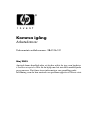 1
1
-
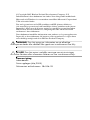 2
2
-
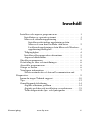 3
3
-
 4
4
-
 5
5
-
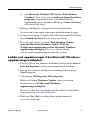 6
6
-
 7
7
-
 8
8
-
 9
9
-
 10
10
-
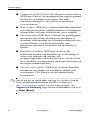 11
11
-
 12
12
-
 13
13
-
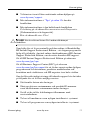 14
14
-
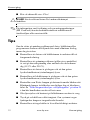 15
15
-
 16
16
-
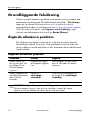 17
17
-
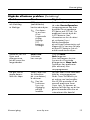 18
18
-
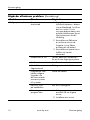 19
19
-
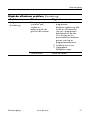 20
20
-
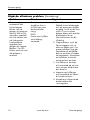 21
21
-
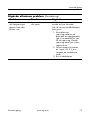 22
22
-
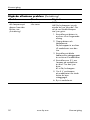 23
23
-
 24
24
-
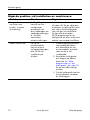 25
25
-
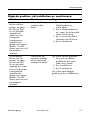 26
26
-
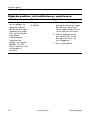 27
27
-
 28
28
-
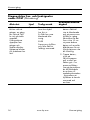 29
29
-
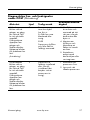 30
30
-
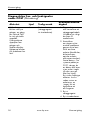 31
31
-
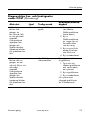 32
32
-
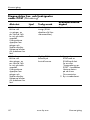 33
33
-
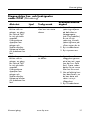 34
34
-
 35
35
-
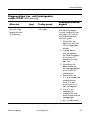 36
36
HP Compaq dx7200 Slim Tower PC Getting Started
- Typ
- Getting Started
- Denna manual är också lämplig för
Relaterade papper
-
HP Compaq dc7100 Ultra-slim Desktop PC Getting Started
-
HP Compaq dx2100 Microtower PC Snabbstartsguide
-
HP Compaq dx2400 Microtower PC Användarguide
-
HP Compaq dc5850 Microtower PC Snabbstartsguide
-
HP rp3000 Point of Sale System Snabbstartsguide
-
HP Compaq dc5700 Microtower PC Snabbstartsguide
-
HP COMPAQ DX7500 SMALL FORM FACTOR PC Snabbstartsguide
-
HP Compaq dx2200 Microtower PC Snabbstartsguide
-
HP RP9 G1 Retail System Model 9015 Base Model Snabbstartsguide
-
HP Compaq dx2000 Microtower PC Getting Started